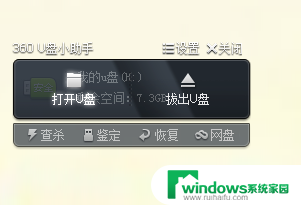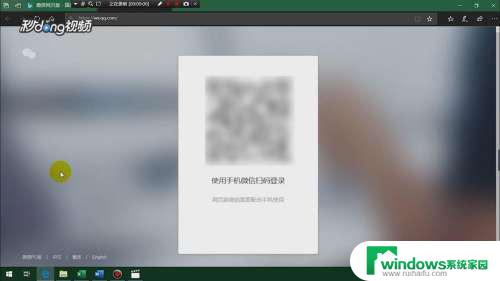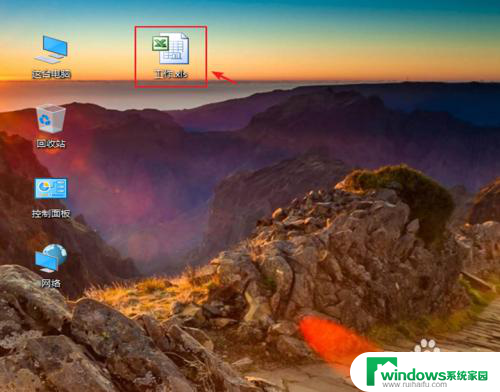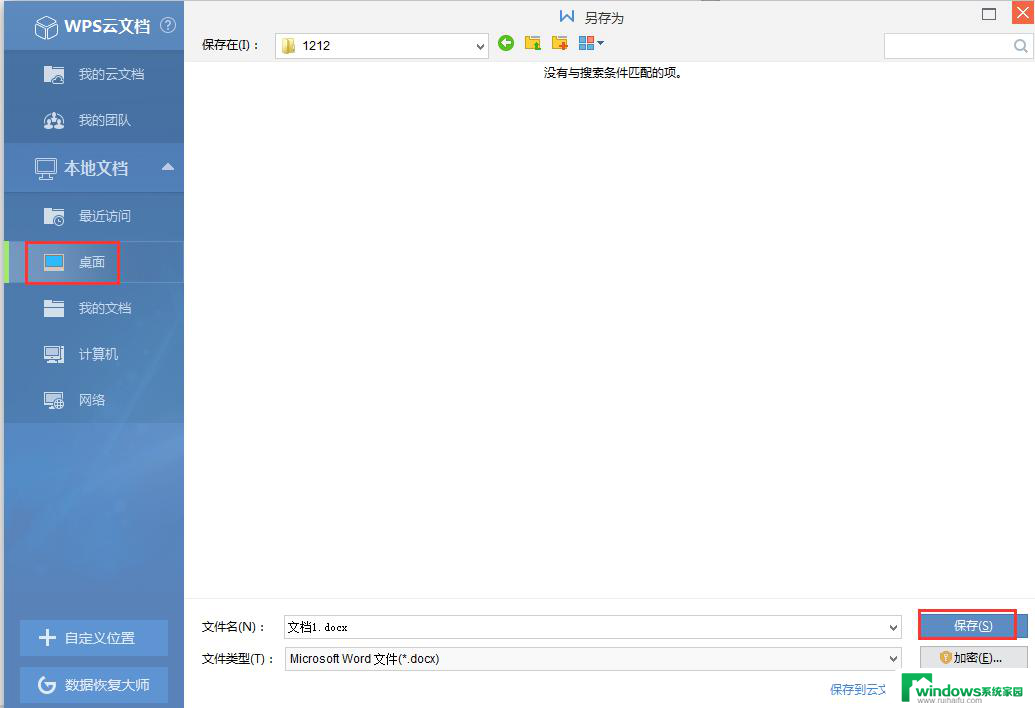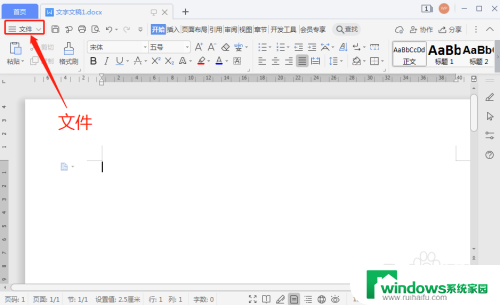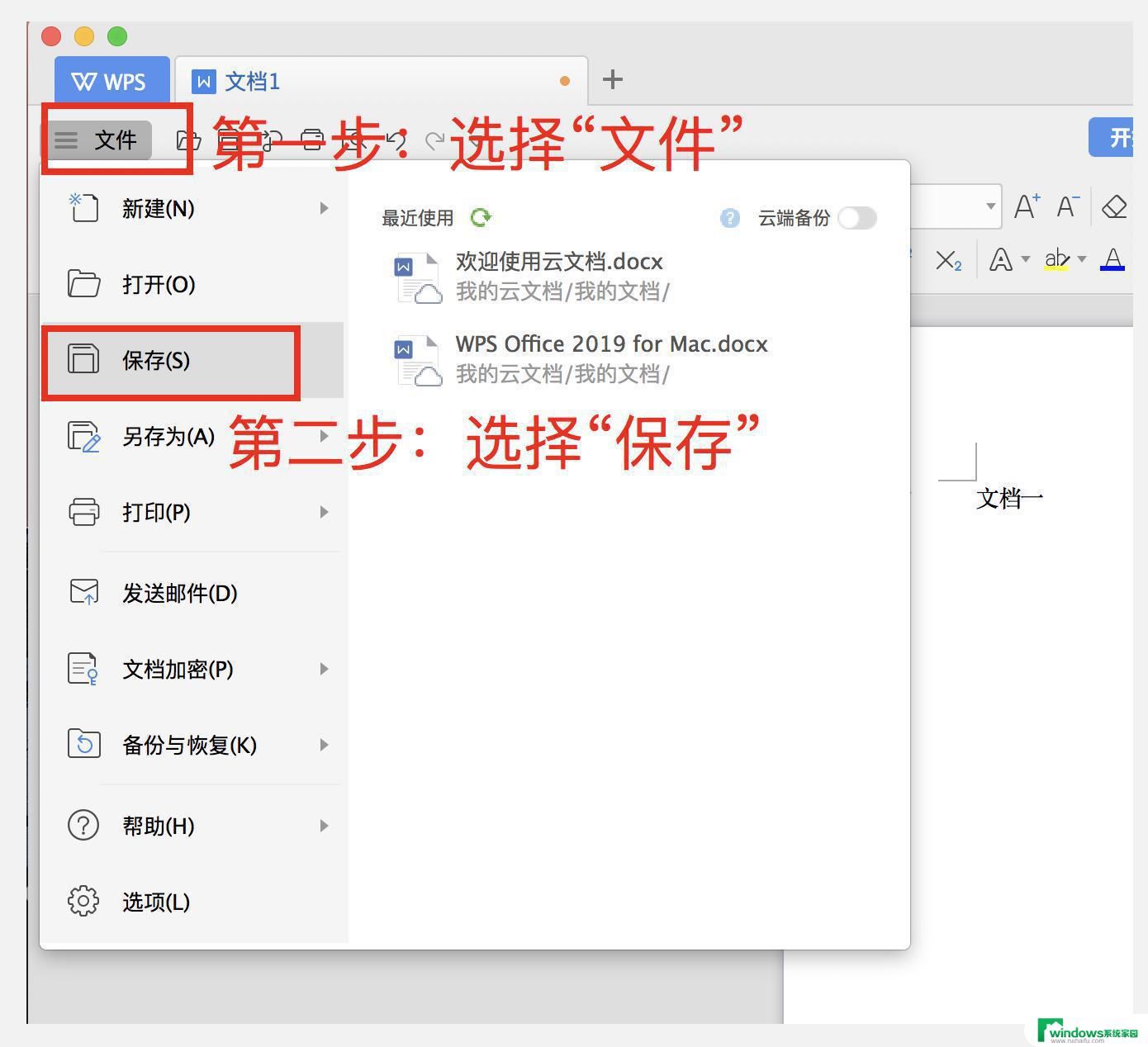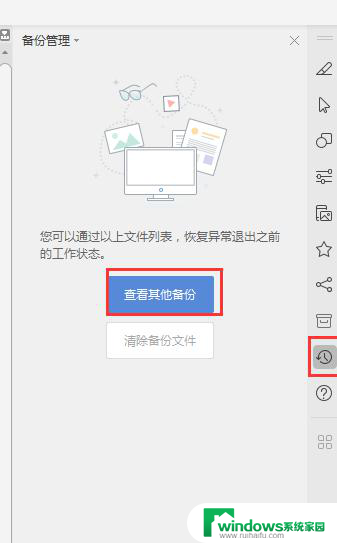怎么保存文件到u盘 将文件保存到U盘的操作指南
如今随着科技的不断发展,我们生活中离不开各种电子设备,在日常工作和学习中,我们经常需要保存一些重要的文件和资料。而U盘作为一种便携的存储设备,成为了许多人首选的文件保存方式。如何正确地保存文件到U盘呢?在这篇文章中我们将为大家分享一些简单易行的操作指南,帮助大家轻松地将文件保存到U盘中,保证数据的安全和可靠性。无论是办公场景还是学习环境,掌握正确的U盘使用方法,将为我们的工作和学习带来极大的便利。接下来让我们一起来学习吧!
方法如下:
1.首先,我们将U盘插入电脑,确保U盘已成功安装在电脑上。
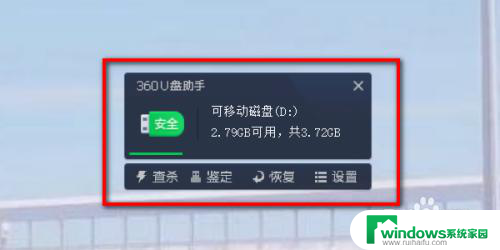
2.接着,在我们的电脑中找到要拷贝到U盘中的文件。打开此文件。我们以一个在WPS中打开的word文档为例子。
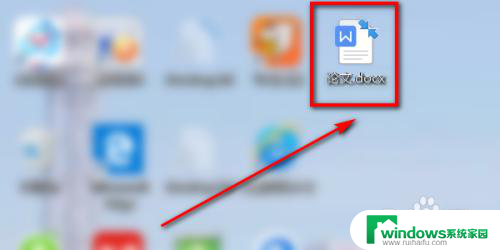
3.文件打开后以WPS为载体,点击页面左上角的“文件”。
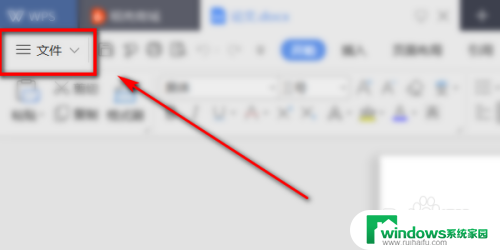
4.在“文件”中找到“另存为”,点击。
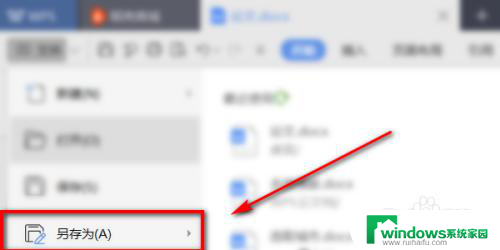
5.在页面中找到“保存在······”一行,点击向下的小箭头。
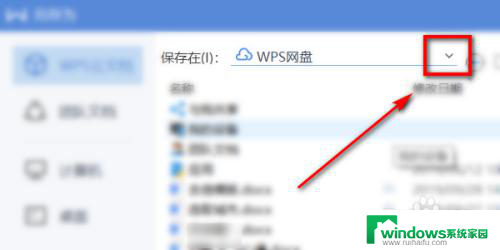
6.在列表中找到U盘,点击。
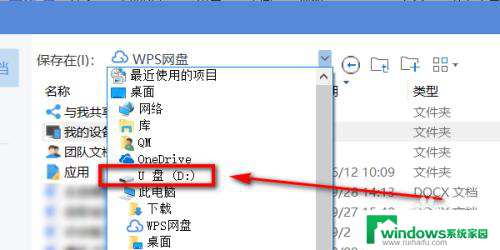
7.在弹出来的页面右下角找到“保存”键,点击。这样文件就成功保存在U盘上了。
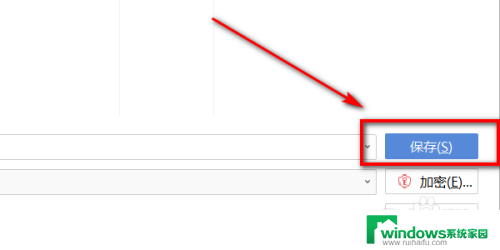
8.总结:
1.首先,我们将U盘插入电脑,确保U盘已成功安装在电脑上。
2.接着,在我们的电脑中找到要拷贝到U盘中的文件。打开此文件。我们以一个在WPS中打开的word文档为例子。
3.文件打开后以WPS为载体,点击页面左上角的“文件”。
4.在“文件”中找到“另存为”,点击。
5.在页面中找到“保存在······”一行,点击向下的小箭头。
6.在列表中找到U盘,点击。
7.在弹出来的页面右下角找到“保存”键,点击。这样文件就成功保存在U盘上了。
以上就是保存文件到U盘的全部内容,有需要的用户可以根据这些步骤进行操作,希望对大家有所帮助。